Kiểm tra bộ nhớ iPhone: Hướng dẫn và mẹo tiết kiệm dung lượng
Bạn đang sử dụng iPhone và muốn kiểm tra bộ nhớ của thiết bị để biết được dung lượng còn lại? Không phải lo lắng, trong bài viết này, website danhgiatopaz.com sẽ cung cấp cho bạn các bước đơn giản để kiểm tra bộ nhớ iPhone của bạn, bao gồm cách kiểm tra thông qua mục About và Storage & iCloud Usage. Ngoài ra, bạn cũng sẽ tìm thấy các mẹo tiết kiệm dung lượng để tối ưu hóa trải nghiệm sử dụng thiết bị của mình.
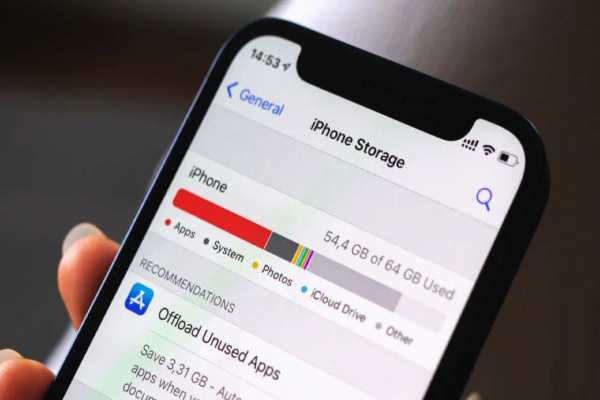
1.Hướng dẫn chi tiết cách kiểm tra bộ nhớ iphone
Kiểm tra bộ nhớ iphone qua mục About (Giới thiệu) của thiết bị.
Đầu tiên, bạn có thể kiểm tra bộ nhớ của iPhone thông qua mục About (Giới thiệu) của thiết bị. Để làm điều này, hãy làm theo các bước sau:
Bước 1: Mở cài đặt trên thiết bị của bạn.
Bước 2: Chọn mục General (Tổng quan).
Bước 3: Chọn mục About (Giới thiệu).
Bước 4: Cuộn xuống và tìm mục Capacity (Dung lượng). Đây là dung lượng lưu trữ của iPhone của bạn.
Bước 5: Nếu bạn muốn xem dung lượng sử dụng của các ứng dụng và dữ liệu khác, hãy cuộn xuống phần Available (Khả dụng). Phần này sẽ hiển thị dung lượng còn lại của thiết bị của bạn.
Kiểm tra bộ nhớ iphone qua mục Storage & iCloud Usage (Quản lý dung lượng)
Ngoài cách kiểm tra bộ nhớ iPhone qua mục About, bạn cũng có thể kiểm tra bộ nhớ thông qua mục Storage & iCloud Usage (Quản lý dung lượng). Để kiểm tra bộ nhớ iPhone qua mục này, bạn có thể làm theo các bước sau:
Bước 1: Mở cài đặt trên thiết bị của bạn.
Bước 2: Chọn mục General (Tổng quan).
Bước 3: Chọn mục iPhone Storage (Lưu trữ iPhone).
Bước 4: Bạn sẽ thấy danh sách các ứng dụng và dữ liệu khác được lưu trữ trên thiết bị của bạn, cùng với dung lượng mỗi mục chiếm dụng. Bạn có thể xem các mục theo thứ tự dung lượng giảm dần để biết được các ứng dụng và dữ liệu nào chiếm nhiều dung lượng hơn.
2. Những mẹo tiết kiệm bộ nhớ người dùng iPhone

Sau khi đã biết cách kiểm tra bộ nhớ iPhone, bạn có thể muốn tối ưu hóa trải nghiệm sử dụng thiết bị của mình bằng cách tiết kiệm bộ nhớ. Dưới đây là một số mẹo để giúp bạn tiết kiệm dung lượng:
Xóa các ứng dụng không sử dụng
Các ứng dụng không sử dụng là một trong những nguyên nhân chính khiến bộ nhớ iPhone của bạn đầy. Vì vậy, hãy xóa các ứng dụng không sử dụng để giải phóng bộ nhớ. Bạn có thể làm điều này bằng cách nhấp và giữ một ứng dụng trên màn hình chính, sau đó nhấn vào biểu tượng “x” để xóa ứng dụng đó.
Xóa các tập tin không cần thiết
Ngoài các ứng dụng, các tập tin không cần thiết khác như hình ảnh, video, âm thanh, tài liệu, tin nhắn, email,… cũng chiếm nhiều dung lượng trên bộ nhớ iPhone của bạn. Hãy xóa các tập tin không cần thiết để giải phóng bộ nhớ. Bạn có thể sử dụng các ứng dụng quản lý tập tin để tìm và xóa các tập tin không cần thiết.
Sử dụng iCloud để lưu trữ dữ liệu
iCloud là dịch vụ lưu trữ đám mây của Apple, cho phép bạn lưu trữ dữ liệu như hình ảnh, video, tài liệu,… trên đám mây thay vì trên bộ nhớ iPhone của bạn. Bằng cách sử dụng iCloud, bạn có thể giảm thiểu việc chiếm dụng bộ nhớ trên thiết bị của mình. Bạn có thể sử dụng iCloud để sao lưu và đồng bộ hóa dữ liệu giữa các thiết bị của mình, như iPhone, iPad, Mac, Apple Watch,…
Sử dụng tính năng Optimize Storage
Tính năng Optimize Storage là một tính năng được cung cấp trên iCloud để giúp bạn tiết kiệm bộ nhớ trên thiết bị của mình. Khi tính năng này được bật, iCloud sẽ tự động xóa các bản sao hình ảnh và video trên thiết bị của bạn để giải phóng bộ nhớ. Tuy nhiên, các bản sao này sẽ được lưu trữ trên đám mây của iCloud và bạn có thể tải lại chúng bất cứ lúc nào.
Tắt tính năng Live Photos
Live Photos là tính năng cho phép bạn chụp ảnh động trên iPhone. Tuy nhiên, tính năng này cũng có thể gây tốn dung lượng bộ nhớ trên thiết bị của bạn. Nếu bạn không sử dụng tính năng Live Photos thường xuyên, hãy tắt tính năng này để tiết kiệm bộ nhớ.
Xem thêm: Cách tải video từ Youtube về iPhone một cách dễ dàng
Xem thêm: 6 cách tắt âm chụp ảnh iPhone mà bạn nên biết
Như vậy, thông qua bài viết này, bạn đã biết cách kiểm tra bộ nhớ iPhone và các mẹo tiết kiệm bộ nhớ để tối ưu hóa trải nghiệm sử dụng thiết bị của mình. Nếu bạn muốn duy trì hiệu suất tốt và tránh tình trạng bộ nhớ đầy trên iPhone của mình, hãy thực hiện những mẹo này thường xuyên. Chúc bạn thành công!




